Chadwin Smithさんが自身のYoutubeチャンネルで画期的だと語るFinal Cut Pro用のプラグインが登場しました。 その名は
さて、どれくらい効果的なプラグインなのでしょうか? Chadwinさんはこう語ります。
Color Finaleがつい先ほど、Blackmagic シネマカメラでRAW記録した映像をFinal Cut Proで直接取り込めるプラグインを発表した。これはBMPCCユーザーでFinal Cut Proを使っている人たちには朗報だと言えるだろう。

簡単にどのように使うかを説明しよう。プラグインをインストールしたらFinal Cut Proのユーザインタフェースの左腕に専用のボタンが表示されるようになるので、そのボタンを押すことでトランスコーダーが出現するようになる。
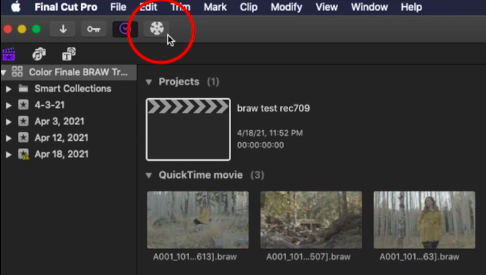

このトランスコーダーはCDNGやArriのLog Cのファイルも開くことができるが、ここでは、Blackmagic Rawのみに焦点を当ててお話ししたい。最初にBlackmagic Rawで撮影したファイルの保存先を指定してプレビュー画面に読み込む。 残念ながらBlackmagic Rawのファイル再生はできないが、再生ヘッドを動かすことでクリップの詳細を確認可能となっている。(現在、Blackmagic Rawファイルの再生はDavinci Resolveでのみ可能となっている)
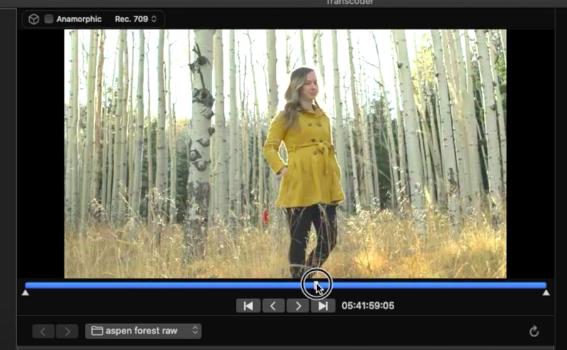


イン点とアウト点を指定することで余分なファイルを読み込む必要がなくなる分だけ、ファイルサイズも小さくまとめられるだろう。
さて、とても重要なRawの現像に使うパラメータはウィンドウ右側のパネルで調節可能である。
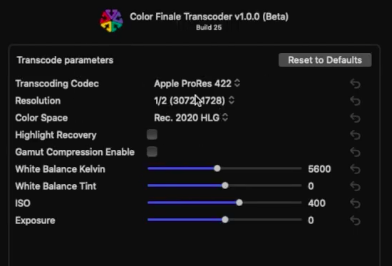
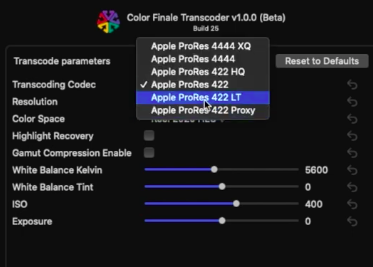
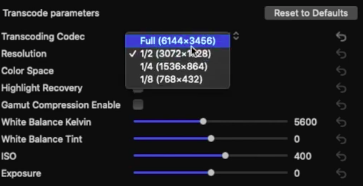
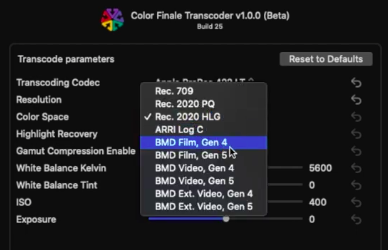
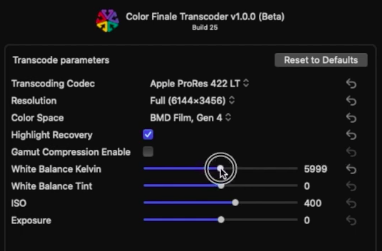
Blackmagic Rawで調整可能な各種パラメータはこのプラグインでトランスコード時に設定変更可能である、それだけではなく、同じシーンで撮影したクリップに対しては、設定をコピー&ペーストすることが可能なので現像プロセスを効率に行うこともできる。 また、トランスコード時のファイルサイズと記録メディアの残量が表示されるのも便利である。
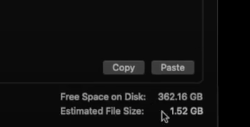
設定を他のクリップにコピー&ペースト可能
(トランスコード時のファイルサイズも教えてくれる)
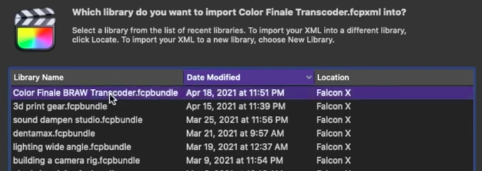
最後に「import」ボタンを押したら、トランスコードが終わるのを待つだけとなる。
トランスコード完了まで、トランスコード中であることを知らせる意味で赤いクリップのアイコンが表示され続ける。
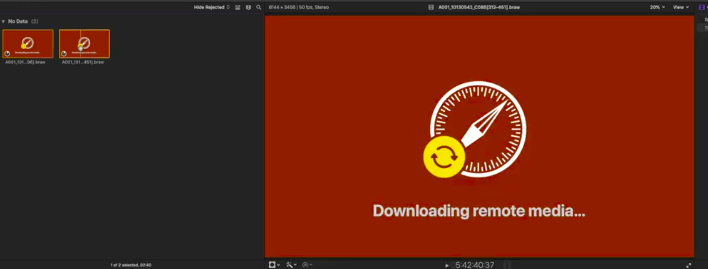
私は以前のYoutube動画でBlackmagic RawをFinal Cut Proに取り込むまでのプロセスを紹介したことがあるが、その動画の中で、Blackmagic Rawファイルを一度Davinci Resolveに取り込んで、書き出しを完了し、その後にFinal Cut Proに取り込むというプロセスがどれだけ複雑で時間のかかる作業であるかをお伝えした記憶がある。

さて、ここまでで紹介は一旦完了いたします。
ここまでで、おおよそのことは皆さんもわかったと思いますが、簡単にまとめてみます。
まず欠点として
- 再生プレビューができないのは少し苦しい
- トランスコード時に一番重要となる、ISOやホワイトバランスを設定するために必ず必要となるはずのウェーブフォームモニターやベクトルスコープを見ることは不可能
- Davinci Resolveで編集した方が結果的には効率が良い。 (Blackmagic Rawで撮影することはカラーグレーディング前提であることを考えると尚更)
上記の3点の理由から、このプラグインは成熟し切っておらず、今すぐ使う必要性があまりないように感じます。
ただし…
- このようなプラグインの出現は、そのニーズが高いことを実証していて、今後、競合他社から似たようなプラグインが発売される可能性もあり、結果BlackmagicとApple両者がRAWコーデック戦争を一定のラインで休戦協定に持ち込むような結果を招くかもしれない
- どうしてもFinal Cut Proで最初から最後まで完結させたい人や、Blackmagic Rawで撮影はしたけれでも、カラーグレーディングで追い込む必要がなく、すぐに編集結果を求められる作品に関しては有効なプラグインでもある
- 有効活用方法として、撮影後にBlackmagic Rawの撮影ファイルからコピーを2つ作り、
- 粗編集をするエディタはFinal Cut Proで直接取り込みし編集作業を開始しながら…
- 同時にカラリストがカラーグレーディングを進行することで作業のスピードアップ化を目指すということはできるかもしれない
- また、先述したビデオスコープの欠如という欠点を克服し、しっかりと基本の現像が可能になったバージョンがアップデートで実現した場合は、ある程度有効な選択肢として考えても良くなり、その瞬間は案外早く来るかもしれない
ということで、昔のベータ VS VHS戦争ではないですが、消費者が企業の都合で振り回されないよう、企業同士がもう少し手を携えて業界を盛り上げていただければ、僕としては嬉しい限りでございます。
よろしければ、僕のTwitterのフォローにご協力くださいませ。記事の更新のたびに呟いております!